বিষয়বস্তুৰ তালিকা
এক্সেলত VBA ৰ সৈতে কাম কৰাৰ সময়ত, পৰ্দা আপডেট বন্ধ কৰাটো আমাৰ সকলোৰে বাবে এটা গুৰুত্বপূৰ্ণ বিষয়। এই প্ৰবন্ধত, মই আপোনাক দেখুৱাম যে আপুনি কেনেকৈ Excel ত VBA ব্যৱহাৰ কৰি পৰ্দা আপডেট বন্ধ কৰিব পাৰে।
Excel VBA: পৰ্দা আপডেইট বন্ধ কৰক (দ্ৰুত দৰ্শন)
9208

অভ্যাস কাৰ্য্যপুস্তিকা ডাউনলোড কৰক
আপুনি এই প্ৰবন্ধটো পঢ়ি থকাৰ সময়ত ব্যায়াম কৰিবলৈ এই অনুশীলন কাৰ্য্যপুস্তিকা ডাউনলোড কৰক।
পৰ্দা আপডেইট বন্ধ কৰক।xlsm
এক্সেল VBA ব্যৱহাৰ কৰি পৰ্দা আপডেইট বন্ধ কৰিবলে এটা অভাৰভিউ
VBA<2 ব্যৱহাৰ কৰি পৰ্দা আপডেইট বন্ধ কৰিবলে> সহজ। সঁচা কথা ক'বলৈ গ'লে, এইটো সম্পন্ন কৰিবলৈ মাত্ৰ এটা শাৰীয়েই যথেষ্ট।
3507

এই এটা শাৰীৰ ক'ডে আপোনাৰ বাবে পৰ্দা আপডেটিং বন্ধ কৰি দিব, কিন্তু আপুনি নহ'ব এই এটা শাৰীৰ সৈতে প্ৰভাৱ অনুভৱ কৰিবলৈ সক্ষম। ইয়াক অনুভৱ কৰিবলৈ, কিছুমান ক'ডৰ শাৰী সন্নিবিষ্ট কৰক যিয়ে পৰ্দা আপডেইট কৰাৰ পিছত আপোনাৰ বাবে কিছুমান কাম কৰিব। যদি ই এটা দীঘলীয়া কাম হয়, তেন্তে ই আপোনাক পৰ্দা উন্নয়নৰ প্ৰভাৱ বুজিবলৈ বাধ্য কৰিব।
3837

এই শাৰীসমূহে সক্ৰিয় পত্ৰিকাত 1ৰ পৰা 100,000 ৰ এটা শৃংখলা সন্নিবিষ্ট কৰে, আৰম্ভ কৰি A1 কোষৰ পৰা। যদি আপুনি স্ক্ৰীণ আপডেট নকৰাকৈ কৰে, তেন্তে ইয়াত বহু সময় লাগিব৷ কাৰণ প্ৰতিবাৰ ই পৰৱৰ্তী ঘৰলৈ এটা সংখ্যা সন্নিবিষ্ট কৰাৰ সময়ত, আগৰ ঘৰটো আপডেইট কৰা হয়।
কিন্তু যদি আপুনি পৰ্দা আপডেইট বন্ধ কৰি ৰাখে, আগৰ ঘৰসমূহ প্ৰতিবাৰ আপডেইট কৰা নহ'ব, আৰু কাৰ্য্যই হ'ব এক্সিকিউট কৰিবলৈ কম সময় লাগে।
তাৰ পিছত যদি পাৰেইচ্ছা কৰিলে, আপুনি পুনৰ পৰ্দা আপডেইট অন কৰিব পাৰে।
8302
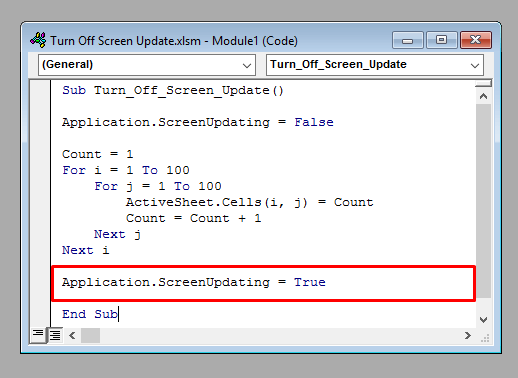
গতিকে সম্পূৰ্ণ VBA ক'ড হ'ব:
⧭ VBA ক'ড:
3295

অধিক পঢ়ক: [স্থিৰ!] এক্সেল কোষসমূহ দুবাৰ ক্লিক নকৰালৈকে আপডেট কৰা হোৱা নাই (৫টা সমাধান)
একেধৰণৰ পঢ়া
- এক্সেল শ্বীট স্বয়ংক্ৰিয়ভাৱে কেনেকৈ সতেজ কৰিব পাৰি (৩টা উপযুক্ত পদ্ধতি)
- উৎস তথ্য সলনি হ'লে এটা পিভট টেবুল স্বয়ংক্ৰিয়ভাৱে কেনেকৈ আপডেইট কৰিব
- পিভট টেবুল সতেজ নহয় (5 টা সমস্যা আৰু সমাধান)
- কেনেকৈ... Excel ত VBA অবিহনে অটো সতেজ পিভট টেবুল (3 স্মাৰ্ট পদ্ধতি)
এক্সেল VBA ব্যৱহাৰ কৰি পৰ্দা আপডেট বন্ধ কৰিবলৈ মেক্ৰ' বিকশিত কৰা
আমি' Excel ত VBA ব্যৱহাৰ কৰি পৰ্দা আপডেইট বন্ধ কৰিবলৈ ক'ডৰ ষ্টেপ-বাই-ষ্টেপ বিশ্লেষণ দেখিছো। এতিয়া আমি চাম যে আমি ইয়াক এক্সিকিউট কৰিবলৈ কেনেকৈ এটা Macro ডেভেলপ কৰিব পাৰো।
⧪ স্তৰ ১: VBA উইণ্ড' খোলা
<1 টিপক>ALT + F11 আপোনাৰ কিবৰ্ডত Visual Basic উইণ্ড' খোলিবলৈ।

⧪ স্তৰ ২: এটা নতুন মডিউল সন্নিবিষ্ট কৰা
সন্দৰ্ভত > সঁজুলিদণ্ডিত মডিউল । মডিউল ত ক্লিক কৰক। Module1 নামৰ এটা নতুন মডিউল (বা আপোনাৰ অতীতৰ ইতিহাসৰ ওপৰত নিৰ্ভৰ কৰি অন্য যিকোনো) খোল খাব।
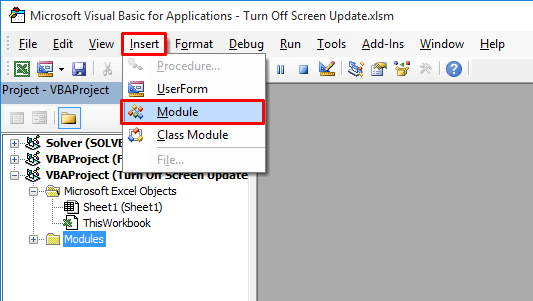
⧪ স্তৰ 3: VBA ক'ড ৰখা
এইটোৱেই আটাইতকৈ গুৰুত্বপূৰ্ণ পদক্ষেপ। মডিউলত প্ৰদত্ত VBA ক'ড সন্নিবিষ্ট কৰক।

⧪ স্তৰ ৪: ক'ড চলোৱা
ক্লিক কৰক Run Sub \ ত।ওপৰৰ সঁজুলিদণ্ডৰ পৰা UserForm সঁজুলি।

ক'ড চলিব। আৰু আপুনি আপোনাৰ কাৰ্য্যপত্ৰিকাত দ্ৰুতভাৱে সৃষ্টি হোৱা ১ৰ পৰা ১,০০,০০০ লৈকে সংখ্যাৰ শৃংখলা পাব, যি অন্যথা এক্সিকিউট কৰিবলৈ বহু সময় লাগিব।

অধিক পঢ়ক: [সমাধান কৰা হৈছে]: Excel ফৰ্মুলাসমূহ সংৰক্ষণ নকৰালৈকে আপডেট কৰা হোৱা নাই (৬টা সম্ভাৱ্য সমাধান)
মনত ৰখা কথাসমূহ
আপুনি প্ৰয়োজন পৰ্দা আপডেট বন্ধ কৰাৰ পিছত মোৰ সৈতে একে কাম নকৰিব। আপোনাৰ নিয়মীয়া কাম যিয়েই নহওক কিয়, আপুনি কৰিব পাৰে। কিন্তু কথাটো হ’ল যে আপুনি দীঘলীয়া কাম নকৰালৈকে স্ক্ৰীণ আপডেটসমূহ বন্ধ কৰাৰ প্ৰভাৱ বুজি নাপাব৷ সেইবাবেই মই ১ৰ পৰা ১,০০,০০০ লৈকে এটা ক্ৰম সৃষ্টি কৰিলোঁ।
উপসংহাৰ
সেয়েহে, এইটোৱেই হৈছে ঘূৰিবলৈ মেক্ৰ' বিকশিত কৰাৰ প্ৰক্ৰিয়া Excel VBA ব্যৱহাৰ কৰি অফ স্ক্ৰীণ আপডেইট কৰা। আপোনাৰ কিবা প্ৰশ্ন আছে নেকি? আমাক নিঃসংকোচে সুধিব। আৰু অধিক পোষ্ট আৰু আপডেটৰ বাবে আমাৰ চাইট ExcelWIKI চাবলৈ নাপাহৰিব।

